미드저니에는 내가 원하는 이미지를 생성할 수 있도록 도움을 주는 다양한 명령어가 존재합니다.
이번 포스팅에서는 가장 활용도 높은 미드저니 명령어 7가지를 소개한 후, 사용법이 다소 복잡한 Seed 명령어 사용법에 대해 상세하게 다뤄보겠습니다.
※AI 이미지 생성 분야 현직 강사들의 조언을 바탕으로 명령어를 선별했습니다.
미드저니 명령어
미드저니 명령어는 프롬프트 뒤에 "--명령어" 형태로 입력됩니다. 프롬프트와 명령어를 완전히 붙여서 입력하는 것이 아닌, 프롬프트와 명령어 사이 한 칸 띄어쓰기가 필요합니다.
예를 들어 "--ar" 명령어는 생성할 이미지의 가로, 세로 비율을 설정하는 명령어입니다.
프롬프트 "A white cute dog smiling with red nose" 뒤에 "--ar 16:9"를 한 칸 띄우고 입력해 보겠습니다.

명령대로 가로, 세로 16:9 비율의 강아지가 생성되었습니다.
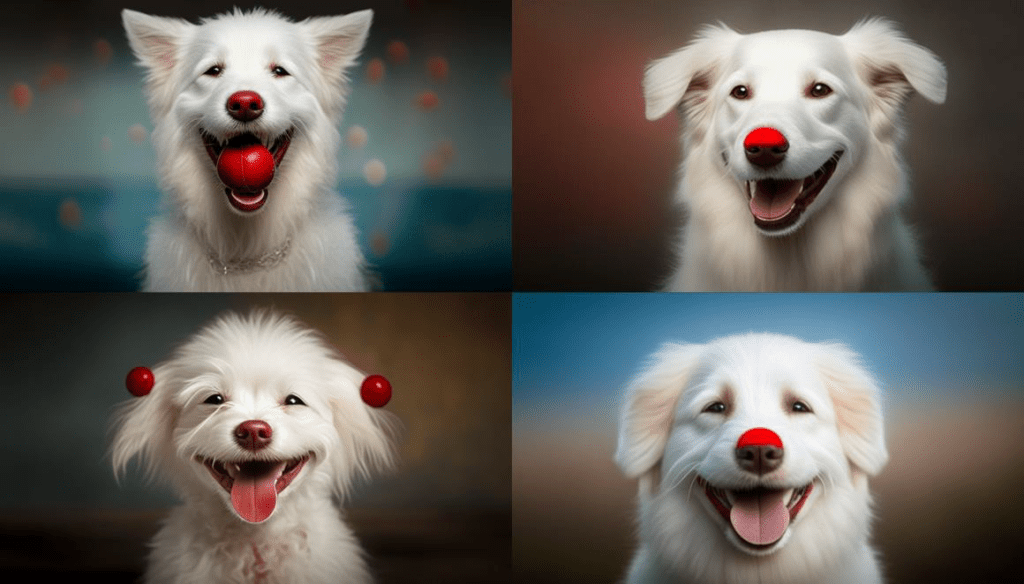
이번에는 일본 애니메이션 풍 이미지 생성을 요청하는 "--niji" 명령어를 사용해 보겠습니다. 빨간 모자를 쓴 노란 고양이 이미지를 요청하겠습니다.

명령대로 빨간 모자를 쓴 일본 애니메이션풍의 노란 고양이 이미지가 생성됩니다.
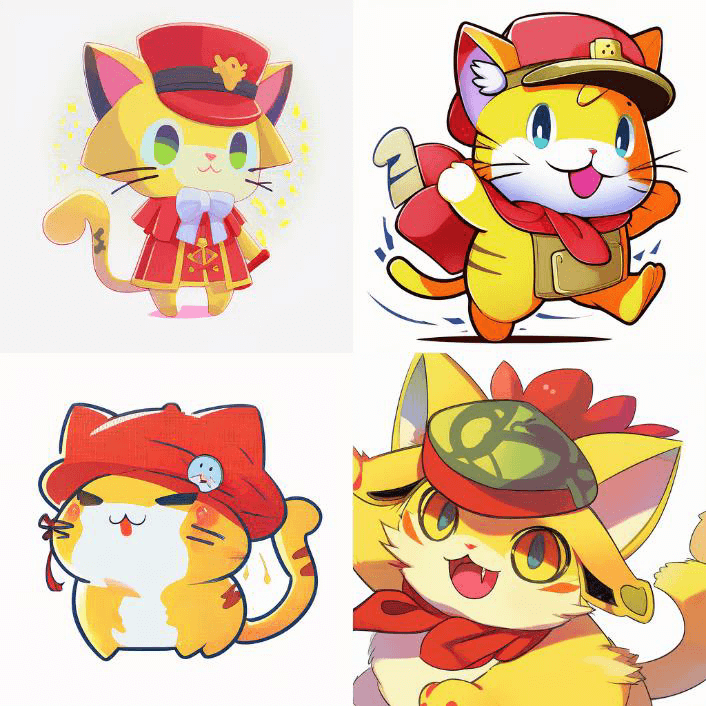
미드저니 명령어 7가지
아래는 활용도가 가장 높은 핵심 명령어 7가지입니다. 핵심 명령어를 사용하며 미드저니에 익숙해진 뒤 명령어 활용 범위를 넓혀가실 것을 추천드립니다.
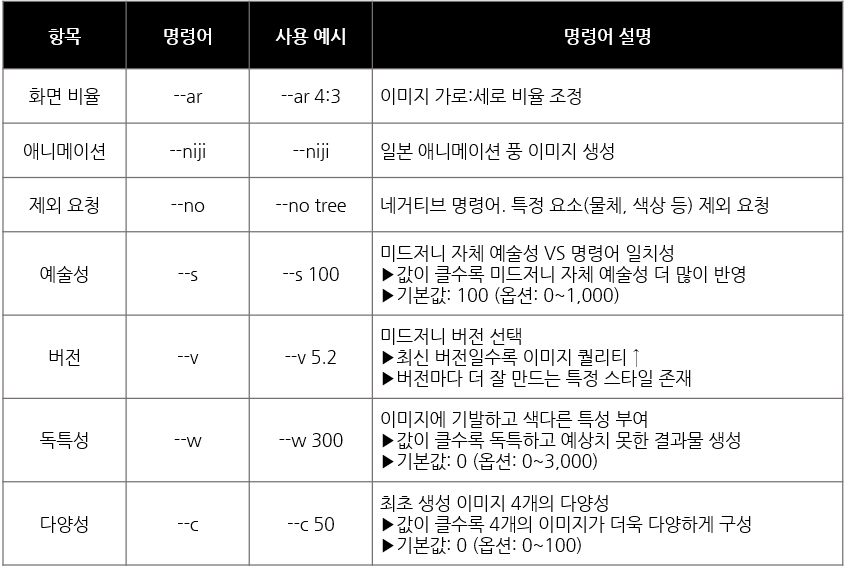
미드저니에서 사용할 수 있는 모든 명령어는 미드저니 Parameter List 페이지에서 확인하실 수 있습니다.
미드저니 Seed 사용 가이드
미드저니로 생성한 모든 이미지에는 seed 번호가 부여됩니다. 특정 이미지의 seed 번호를 참조하여 해당 이미지와 유사한 이미지를 생성할 수 있습니다.
아래는 제가 Seed를 활용해 만든 AI 전문가 제임스 리의 여러가지 모습입니다.
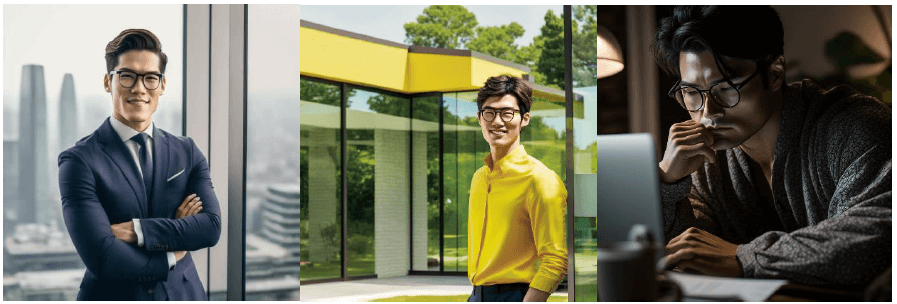
Seed 명령어를 사용하기 위해서 가장 먼저 참조할 이미지를 찾아야 합니다.
내가 만든 이미지를 디스코드에서 찾을 수도 있지만, 오래전에 생성한 이미지를 디스코드에서 찾는 것은 어려울 수 있습니다.
반면, 미드저니 홈페이지에서는 생성한 모든 이미지를 손쉽게 확인할 수 있습니다.
실습 (Seed 번호 확인)
지금부터 미드저니 홈페이지에 접속해서 참조할 이미지의 Seed 번호를 확인하고, 그 번호를 참조해서 유사한 이미지를 만드는 작업을 진행해 보겠습니다.
디스코드에서 직접 이미지를 찾을 수 있는 경우, 1~2번은 스킵하고 3번부터 진행하시면 됩니다.
1. 미드저니 홈페이지 접속 → 참조할 이미지 찾아서 클릭
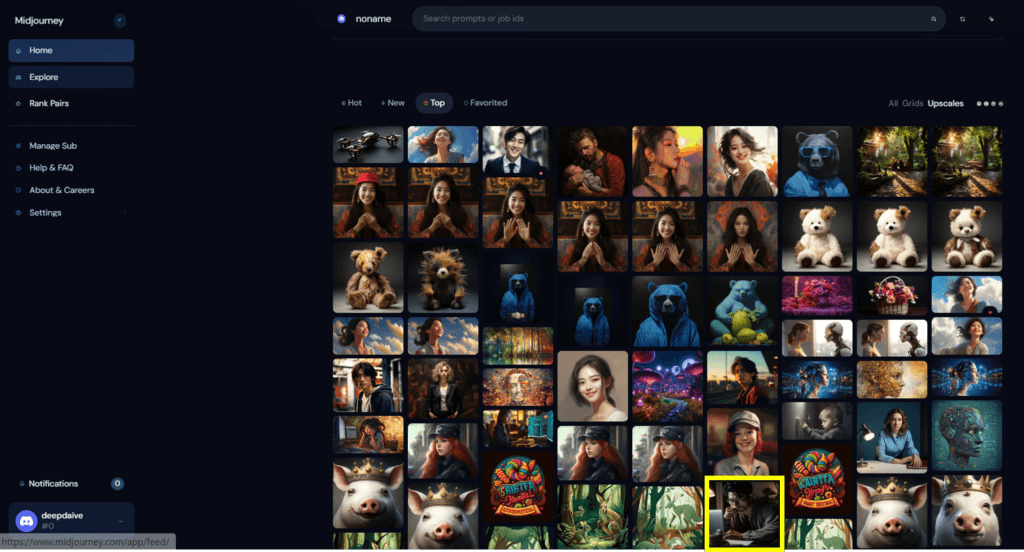
2. … → Open in → Open in discord 클릭
… → Copy → Seed 옵션을 통해 Seed 번호를 홈페이지에서 바로 복사할 수 있지만, 현재는 이 옵션이 제대로 작동하지 않는 경우가 많아 확실하게 얻을 수 있는 방법으로 공유드립니다.
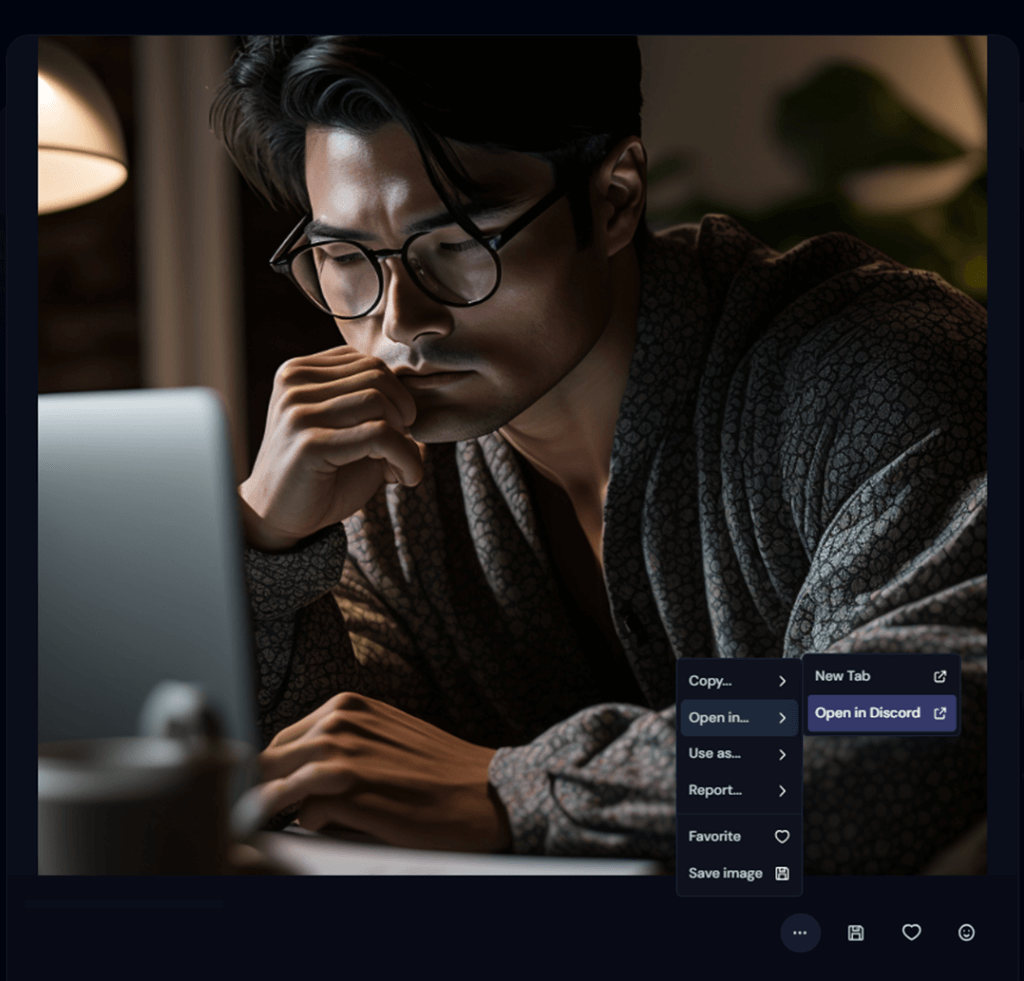
3. 이동된 이미지 우클릭 → 반응 추가하기 → 더 보기 클릭
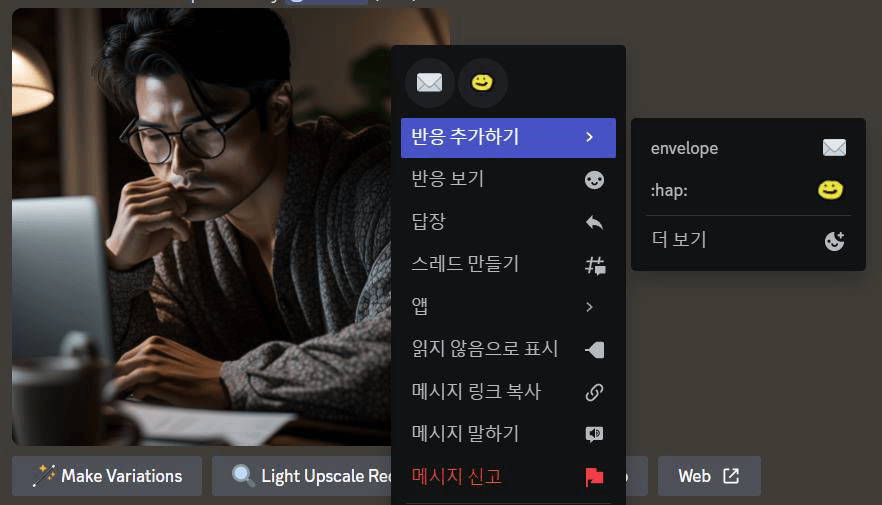
4. 더 보기 창에서 "Envelope" 검색 → 편지 모양 클릭
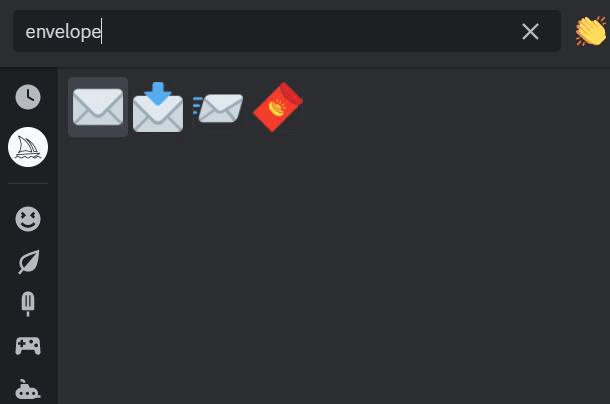
5. 우측 아래 팝업된 미드저니 봇 메세지 클릭
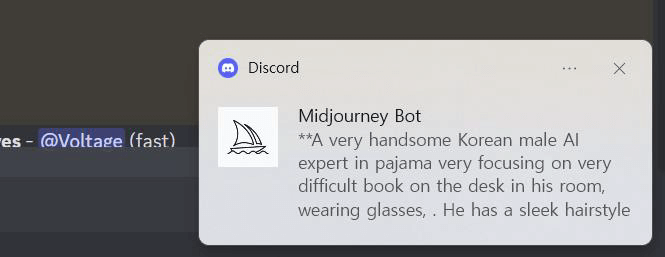
6. 메세지를 클릭하면 이동되는 미드저니 봇과의 DM 화면에서 Seed 넘버 확인 가능
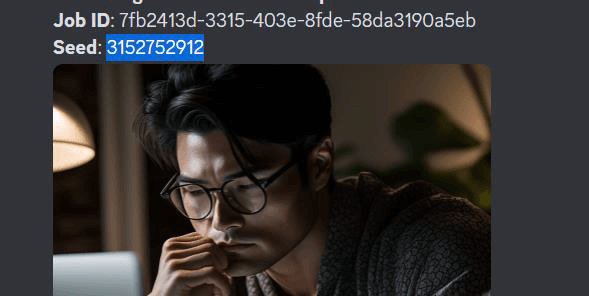
실습 (이미지 생성)
이번 실습에서는 seed 번호 3780846236의 아래 이미지를 사용하겠습니다.
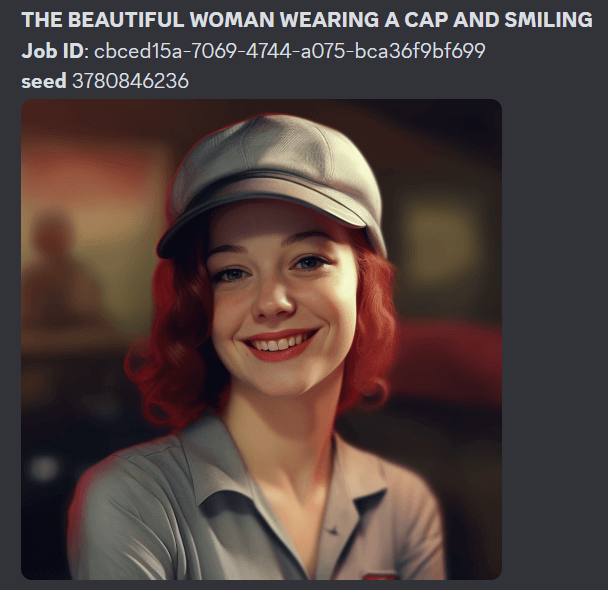
1. 원하는 프롬프트 입력 후 뒤에 --seed 37808846236 추가

2. 기존 이미지와 유사한 이미지 생성 완료
보시면 아시겠지만 모든 이미지가 참조된 이미지와 유사하지는 않습니다. 필요시 여러 번의 반복 작업을 거쳐 최대한 유사한 이미지를 확보하는 과정을 거쳐야 합니다.
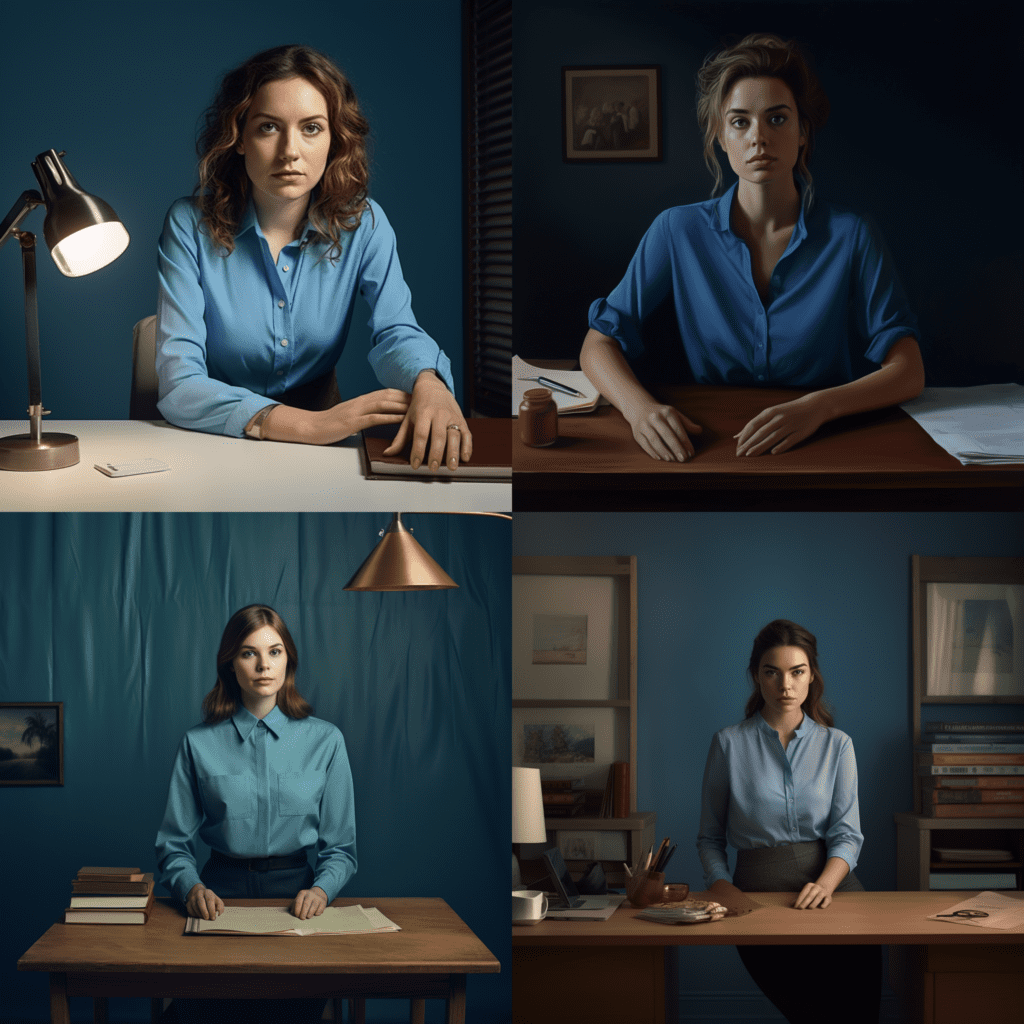
위 이미지 중 참조된 이미지와 가장 유사한 이미지의 확대본입니다.

제가 소개한 미드저니 명령어가 구독자분들께 조금이나마 도움이 됐길 바라며 이번 포스팅은 여기서 마치겠습니다.
미드저니 관련 포스팅
▶블루윌로우 사용 설명서 – 미드저니와 매우 유사한 무료 AI 이미지 제너레이터
▶미드저니 사용법 1편 – 미드저니 가입부터 이미지 생성까지
▶미드저니 사용법 2편 – 미드저니 이미지 생성 이후 작업 (Upscale, Variation, Remix)
▶미드저니 사용법 3편 – 미드저니 홈페이지 활용 꿀팁
▶미드저니 Describe 명령어 사용법
▶미드저니 가격 – 유료 구독 플랜 3가지 비교
▶미드저니 환불 방법 구독 취소 방법 (6/12 구독, 6/21 환불 완료)
멋진 정리 감사합니다. ^^
민트베어님 방문해주셨군요 ㅎㅎ 칭찬의 말씀 감사합니다.
좋은 글 감사합니다 !!
미드저니가 어떤 것인지 궁금해서 오늘 포스팅을 읽고있는데요~
초보인 저에게 새로운 세상에 눈을 뜨게 해주시네요 ㅎㅎ
모자 제품을 판매하고 있습니다. 특정 모자 제품을 쓴 모델을 미드저니로 만들고 싶은데 아무리 해도 모자도 자꾸 바뀌네요 방법이 없을까요? ㅠㅠ
안녕하세요 꿘주부님. 말씀하신 작업은 현재로써는 미드저니 단독으로는 진행이 불가한 작업입니다. 원하시는 작업을 하려면 포토샵과 스테이블 디퓨전을 이용하셔야 할 것 같습니다.